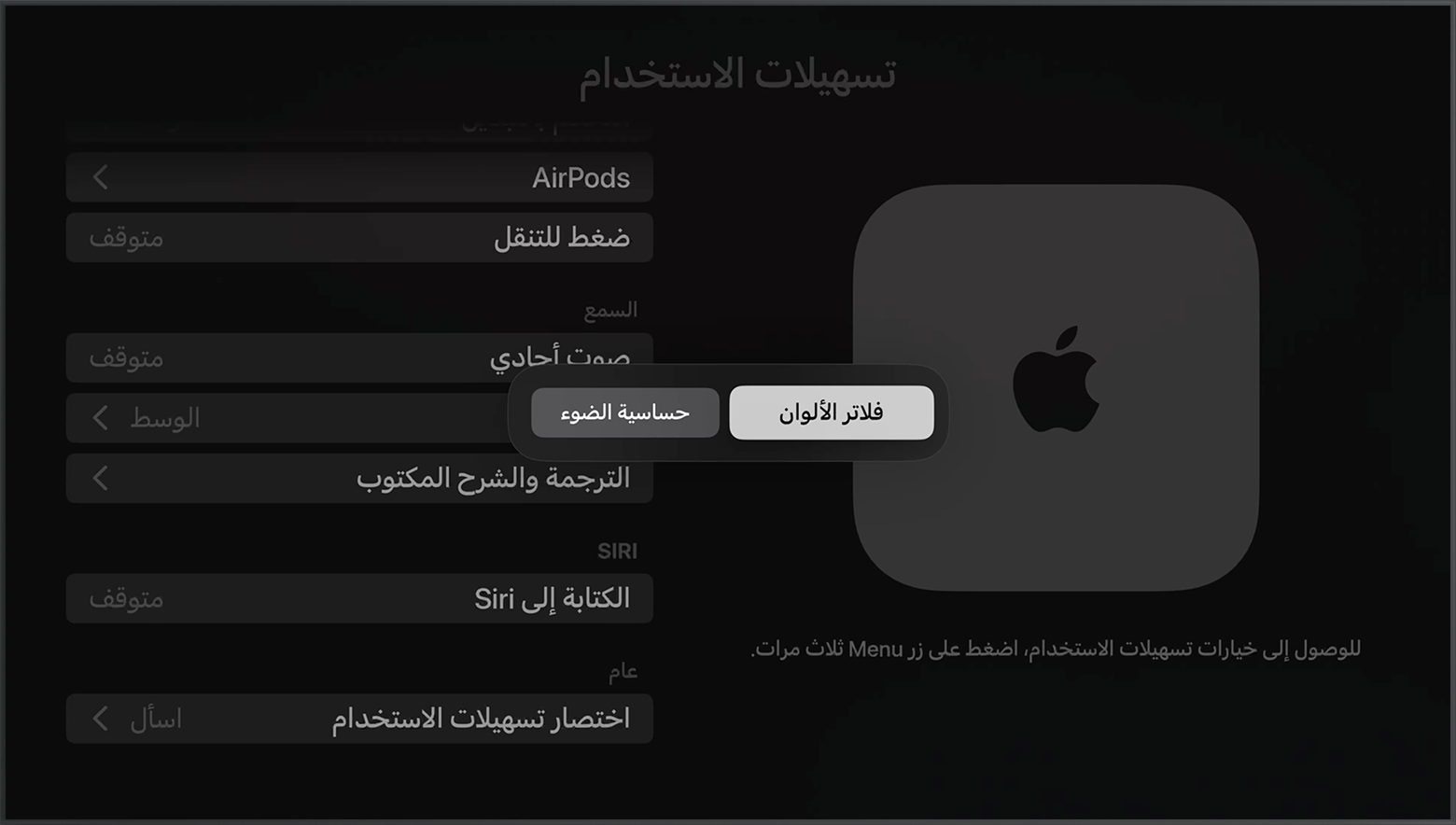استخدام "تسهيلات الشاشة" على Apple TV
تعرّف على كيفية استخدام العوامل المساعدة على الرؤية في Apple TV 4K أو Apple TV HD مثل "فلاتر الألوان" و"تقليل النقطة البيضاء" والمزيد.
استخدام اختصار لتمكين "تسهيلات الشاشة" أو تعطيلها
إعداد "تسهيلات الشاشة"
انتقل إلى إعدادات Apple TV وحدد "تسهيلات الاستخدام" > "الشاشة". ثم قم بتشغيل "تسهيلات الشاشة" أو إيقاف تشغيلها.
فلاتر الألوان
يُمكن أن تساعد ميزة "فلاتر الألوان" في التمييز بين الألوان أو قراءة النص الذي يظهر على الشاشة.
حدد فلتر الألوان:
تدرج الرمادي
فلتر الأحمر/الأخضر (بالنسبة لأغطش الأخضر والأحمر)
فلتر الأخضر/الأحمر (بالنسبة لعمى الأخضر والأحمر)
فلتر الأزرق/الأصفر (بالنسبة لعمى الأزرق)
بعد اختيار فلتر الألوان (باستثناء تدرج الرمادي)، يمكنك تحديد الكثافة لضبط قوة الفلتر.
لمساعدتك في قراء النص الذي يظهر على الشاشة، حدد خيار "الدرجة الخفيفة من اللون".
حساسية الضوء
قم بزيادة سطوع الشاشة الكلي أو خفضه.
تقليل النقطة البيضاء
قم بزيادة كثافة الألوان الساطعة أو خفضها.
استخدام اختصار لتمكين "تسهيلات الشاشة" أو تعطيلها
انتقل إلى "الإعدادات" > "تسهيلات الاستخدام" > "اختصار تسهيلات الاستخدام".
حدد أي ميزات تريد إنشاء اختصار لها.
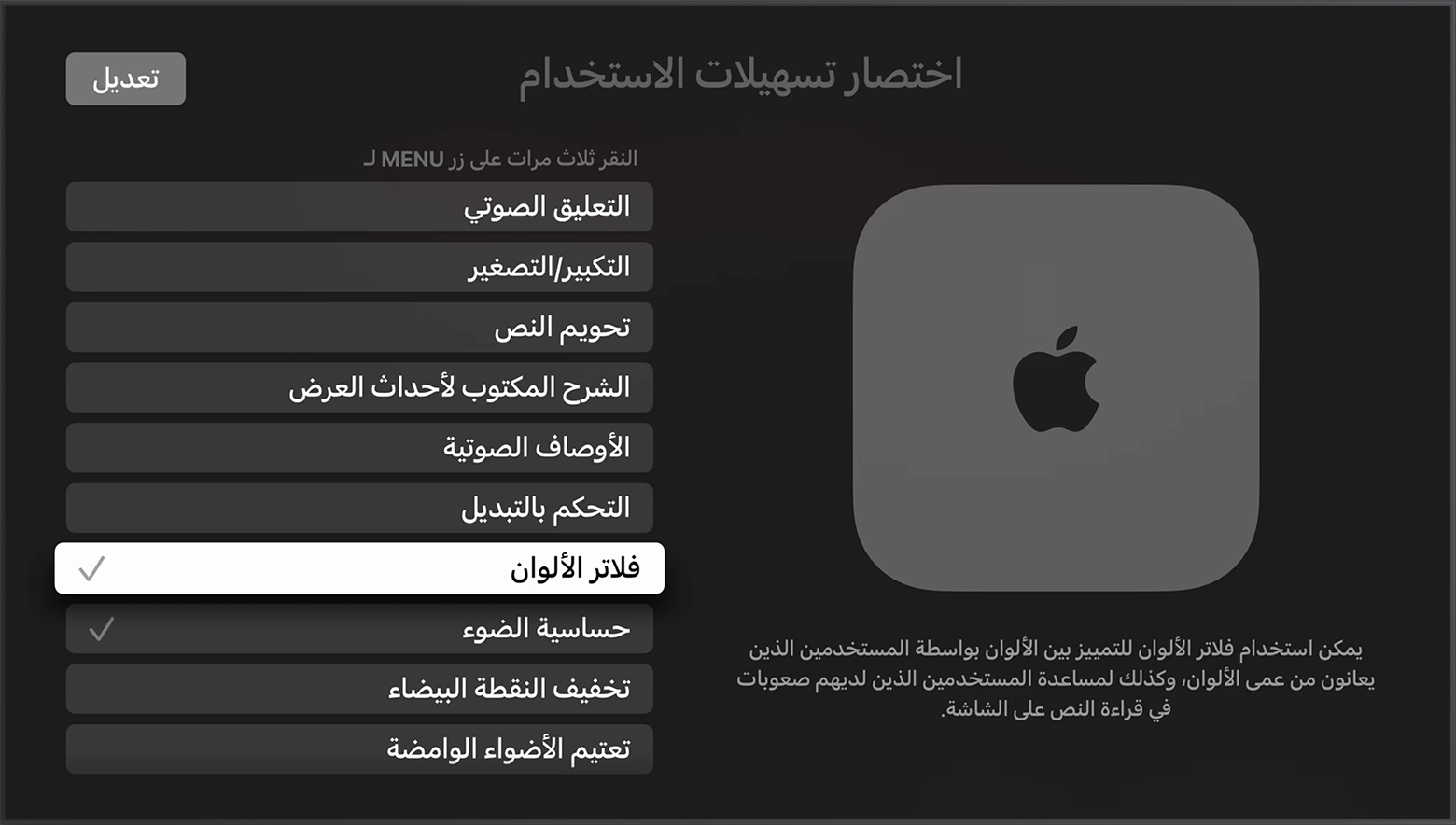
اضغط مع الاستمرار على أو "القائمة" على ريموت Apple TV لمغادرة قائمة "الإعدادات". لاستخدام الاختصار الذي قمت بإنشائه، اضغط بسرعة على أو "القائمة" ثلاث مرات على جهاز التحكم عن بُعد.